Explore e gerencie recursos SQL do Azure a partir do Modo de Exibição do Azure
Importante
O Azure Data Studio será desativado em 28 de fevereiro de 2026. Recomendamos que você use Visual Studio Code. Para obter mais informações sobre como migrar para o Visual Studio Code, visite O que está acontecendo com o Azure Data Studio?
Neste documento, saiba como você pode explorar e gerenciar o SQL Server do Azure, o banco de dados SQL do Azure, Pools SQL dedicados e recursos adicionais por meio do Modo de Exibição do Azure no Azure Data Studio.
Ligar ao Azure
O Modo de Exibição do Azure aparece dentro do Modo de Exibição de Conexão. Selecione a barra de atividades para abrir o Modo de Exibição do Azure. Se não vir a barra de atividades do Azure, clique com o botão direito do rato na barra de menus esquerda e selecione Azure.
Adicionar uma conta do Azure
Para exibir os recursos SQL associados a uma conta do Azure, você deve primeiro adicionar a conta ao Azure Data Studio.
Abra a caixa de diálogo Contas vinculadas por meio do ícone Contas na parte inferior esquerda ou por meio do Azure: ícone Entrar no Modo de Exibição do Azure.
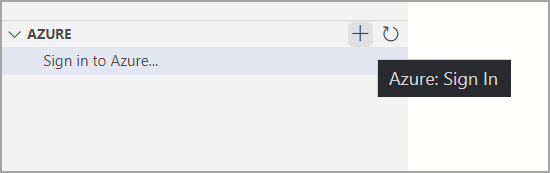
Na caixa de diálogo Contas vinculadas, selecione Adicionar uma conta.
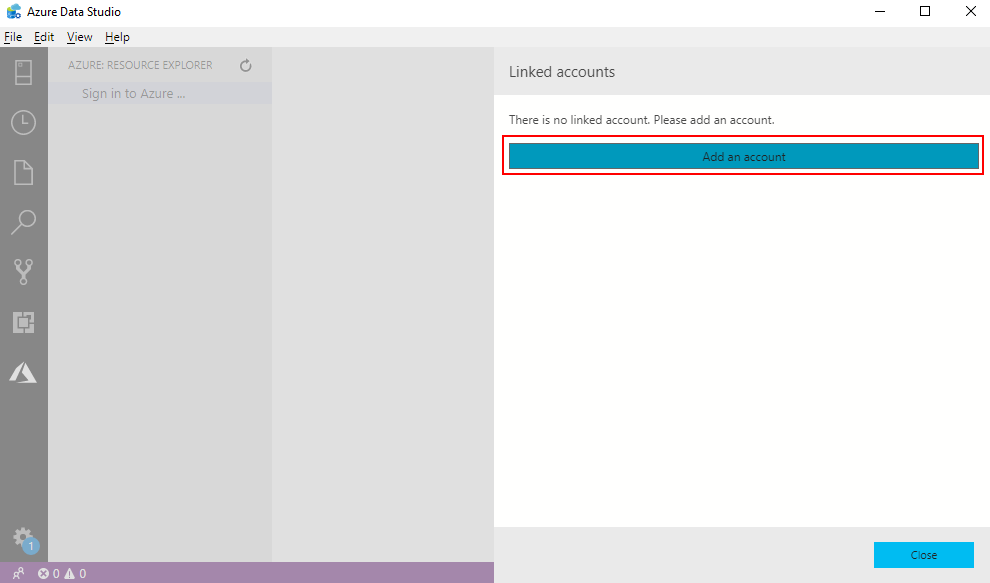
Quando o navegador abrir para autenticação, insira suas credenciais para autenticar.
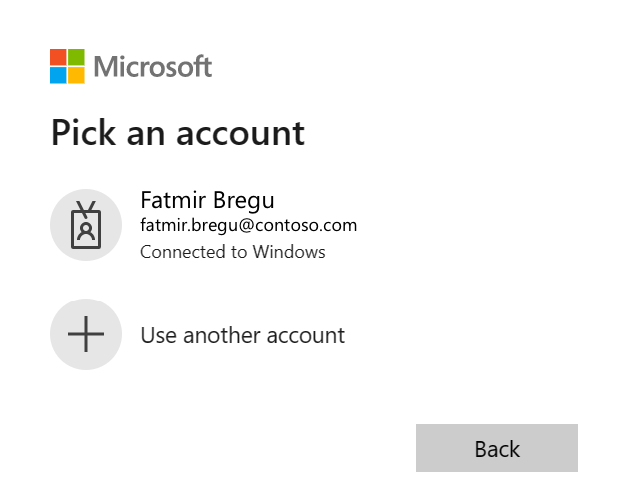
No Azure Data Studio, agora você deve encontrar a conta do Azure conectada na caixa de diálogo Contas Vinculadas .
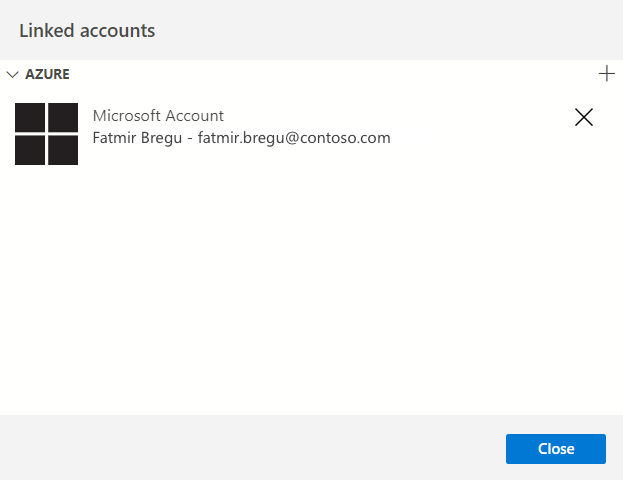
Adicionar mais contas do Azure
Várias contas do Azure são suportadas no Azure Data Studio. Para adicionar mais contas do Azure, selecione o botão na parte superior direita da caixa de diálogo Contas Vinculadas e siga as mesmas etapas na seção Adicionar uma conta do Azure para adicionar mais contas do Azure.

Remover uma conta do Azure
Para remover uma conta do Azure com sessão iniciada existente:
- Abra a caixa de diálogo Contas vinculadas através do ícone de gerenciamento de contas no canto inferior esquerdo.
- Selecione o botão X à direita da conta do Azure para removê-la.
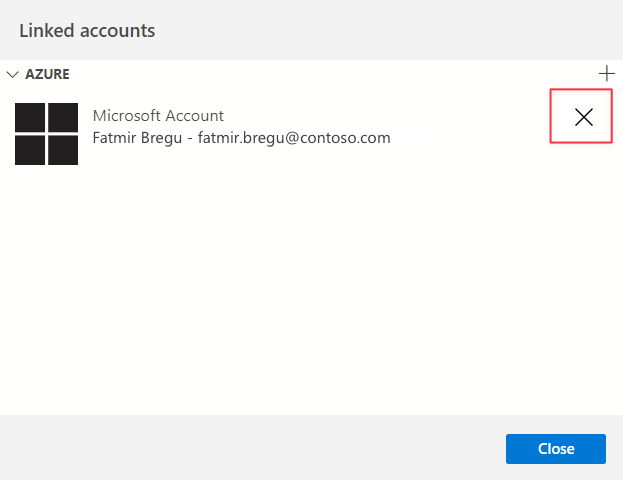
Filtrar subscrição
Depois de iniciar sessão numa conta do Azure, todas as subscrições associadas a essa conta do Azure são apresentadas na Vista do Azure. Você pode filtrar assinaturas para cada conta do Azure.
Selecione o botão Selecionar Assinatura à direita da conta do Azure.

Marque as caixas de seleção das assinaturas de conta que você deseja navegar e selecione OK.
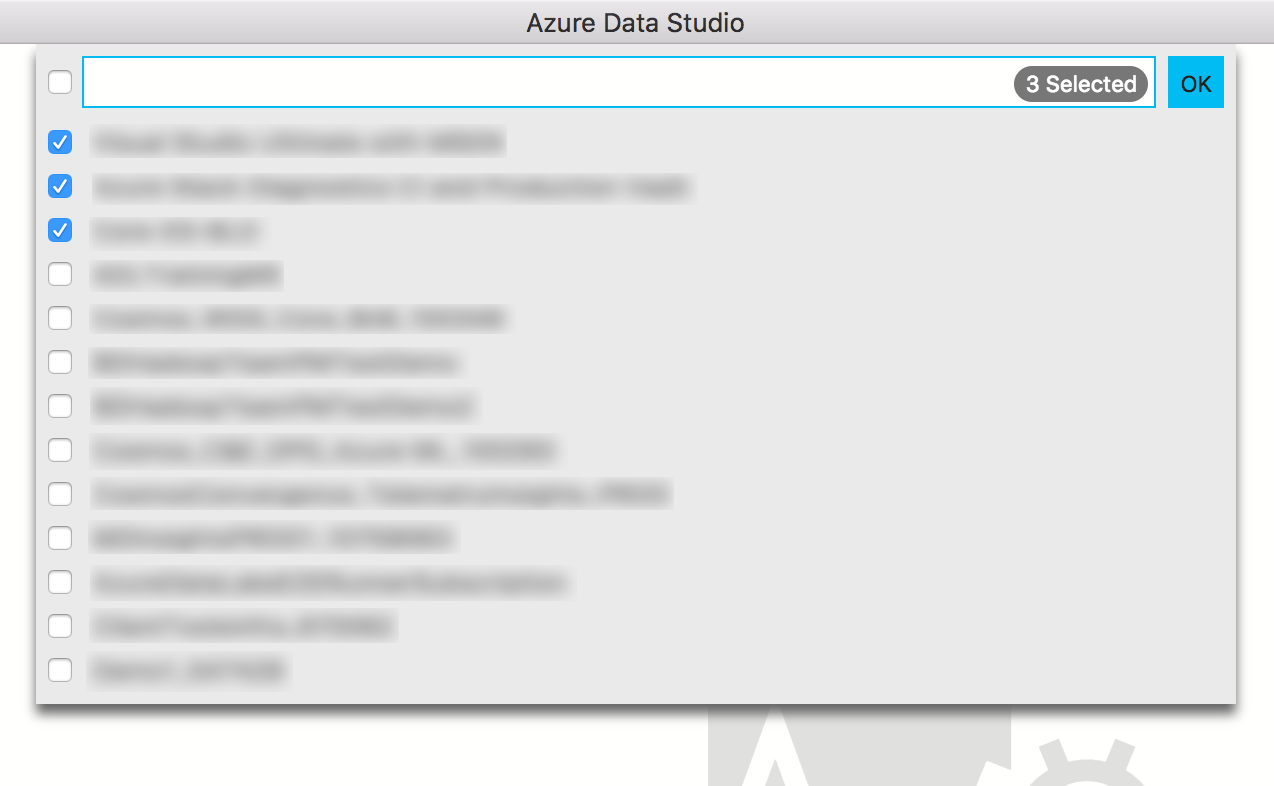
Explore os recursos do SQL do Azure
Para navegar por um recurso SQL do Azure a partir da Vista do Azure, expanda o grupo de contas e tipos de recursos do Azure.
O Azure View suporta o Azure SQL Server, o Banco de Dados SQL do Azure, a Instância Gerenciada do SQL do Azure, o Log Analytics, o Cosmos DB para Mongo, o Banco de Dados do Azure para MySQL, o Banco de Dados do Azure para PostgreSQL, o Cluster do Azure Data Explorer, os Pools SQL Dedicados e o Azure Synapse Analytics.
Conectar-se aos recursos SQL do Azure
O Modo de Exibição do Azure fornece acesso rápido para ajudá-lo a se conectar a instâncias e bancos de dados do SQL Server para consulta e gerenciamento.
Explore o recurso SQL com o qual você gostaria de se conectar a partir da exibição em árvore.
Clique com o botão direito do mouse no recurso e selecione Conectar, você também pode encontrar o botão de conexão à direita do recurso.
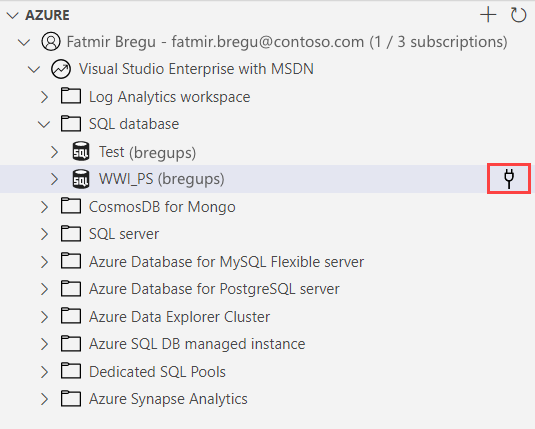
Na caixa de diálogo Conexão aberta, selecione o tipo de autenticação apropriado, insira suas informações de autenticação, selecione se deseja adicionar a conexão a um grupo de servidores (o padrão é <Não salvar>) e selecione Conectar.
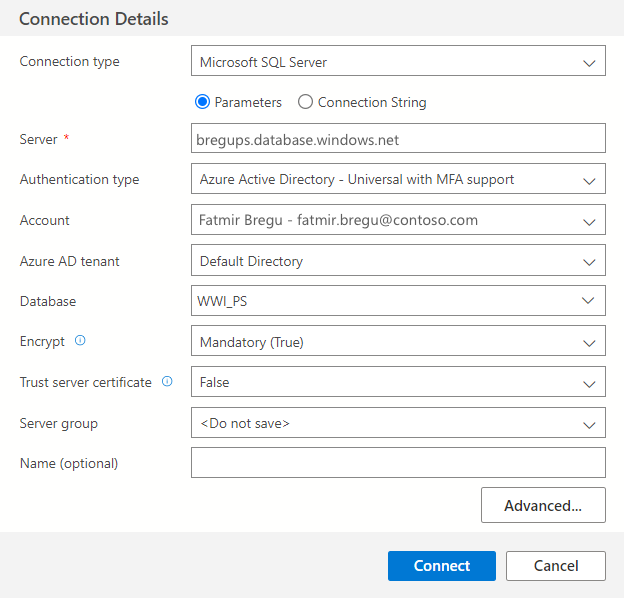
A janela Gerenciar servidor será aberta automaticamente para o servidor/banco de dados SQL conectado após a conexão ser bem-sucedida. Se a conexão foi adicionada ao grupo Servidor Padrão ou existente, ela aparece no Modo de Exibição de Conexão.